IT-asiantuntijana etsin jatkuvasti tapoja parantaa työnkulkuani ja lisätä tehokkuuttani. Yksi tapa tehdä tämä on pysyä ajan tasalla uusimpien suojausprotokollien kanssa ja varmistaa, että kaikki laitteeni ovat päivitettyjä. Olen viime aikoina keskittynyt päivittämään Windows 11 -käyttöjärjestelmääni hyödyntämään uutta WPA3-suojausprotokollaa. Tässä on lyhyt opas WPA3:n ottamiseen käyttöön ja Wi-Fi-yhteyden muodostamiseen WPA3-suojauksella Windows 11:ssä. Aloita avaamalla Asetukset-sovellus painamalla näppäimistön Windows-näppäintä + I. Napsauta sitten Verkko ja Internet -luokkaa. Napsauta seuraavaksi näytön vasemmassa reunassa olevaa Wi-Fi-välilehteä. Vieritä sitten alas ja napsauta Hallitse tunnettuja verkkoja -linkkiä. Etsi nyt verkko, johon haluat muodostaa yhteyden, ja napsauta sitä. Napsauta sitten Ominaisuudet-painiketta. Vieritä alas ja etsi avattava Suojaustyyppi-valikko. Napsauta sitä ja valitse WPA3-vaihtoehto. Napsauta lopuksi Yhdistä-painiketta ja anna verkon salasana pyydettäessä. Se siitä! Olet nyt yhteydessä verkkoon WPA3-suojausprotokollan avulla.
Haluat muodosta yhteys wifi-verkkoon WPA3-suojauksella Windows 11:ssä ? WPA3-suojaus on uusin WiFi-standardi, jonka suojaustaso on paljon edeltäjiään korkeampi ja joka on suunniteltu suojaamaan WiFi-käyttäjiä hyökkäyksiltä ja tietoturvauhkilta. Monet reitittimet tukevat nyt tämän tyyppistä suojausta, ja voit ottaa sen helposti käyttöön reitittimen verkkosivuston kautta. Käyttäjillä on kuitenkin ongelmia, kun he yrittävät muodostaa yhteyden Wi-Fi-verkkoon WPA3:n avulla tietokoneissaan, koska he eivät todennäköisesti tiedä tämän tyyppisen suojauksen vaatimuksia Windows 11:ssä.
lisää katkaisutyökalu tehtäväpalkkiin

Tästä syystä tässä artikkelissa käsitellään Wi-Fi-yhteyteen liittymistä WPA3-suojauksen avulla Windows 11:ssä sekä muita tietoja suojaustyypistä. Pysy kanssamme!
Mikä on WPA3 ja miksi se on parempi kuin WPA2?
Kuten edellä mainittiin, WPA3 on uusi versio Wi-Fi Protected Access -suojausstandardista, joka on suunniteltu parantamaan ihmisten turvallisuutta Wi-Fi-verkossa. Kuten useimmat meistä tietävät, WiFi-hakkerointi muiden ihmisten laitteisiin on yleistynyt, ja monet ihmiset ovat joutuneet tämän tyyppisen hyökkäyksen uhriksi.
Niin kauan kuin käytät WiFi-yhteyttä jaetun salasanan kanssa toimivan suojaustyypin kanssa, olet vaarassa joutua sellaisten hakkereiden hyökkäyksiin, joilla on myös pääsy WiFi-salasanaan. Tämä on ongelma, jonka WPA3 on itse asiassa suunniteltu ratkaisemaan, koska se ei toimi jaetun salasanan kanssa.
Jokainen uusi laite, joka muodostaa yhteyden Wi-Fi-verkkoon tällä suojausjärjestelmällä, muodostaa sen prosessin kautta, joka ei vaadi jaetun salasanan käyttöä, joka eroaa WPA2:sta.
Wi-Fi-yhteyden muodostaminen WPA3-suojauksella Windows 11:ssä
Yhteyden muodostaminen Wi-Fi-verkkoon WPA3:lla on melkein sama kuin Wi-Fi-yhteyden muodostaminen muun tyyppisellä suojauksella. On kuitenkin olemassa muutamia vaatimuksia, jotka on täytettävä ennen kuin voit tehdä niin, ja tässä ne ovat:
- Reititin WPA3-tuella.
- Windows 11 -päivitykset on asennettu tietokoneellesi.
- Tietokoneessa on oltava langaton verkkosovitin, joka tukee WPA3:a.
1] WPA3-yhteensopiva reititin
On tärkeää tietää, että useimmat reitittimet on määritetty vain WPA3-suojauksella. Siksi, jos haluat käyttää tämän tyyppistä suojausta Windows 11 -tietokoneellasi, sinun on varmistettava, että käyttämäsi reititin tukee sitä. Nämä tiedot ovat useimmissa tapauksissa saatavilla laitteen käyttöohjeesta tai valmistajan verkkosivustolta. Sinun on kuitenkin ehkä tehtävä muutoksia reitittimen verkkosivustoon ottaaksesi WPA3 käyttöön.
2] Asenna Windows 11 -päivitykset tietokoneellesi.
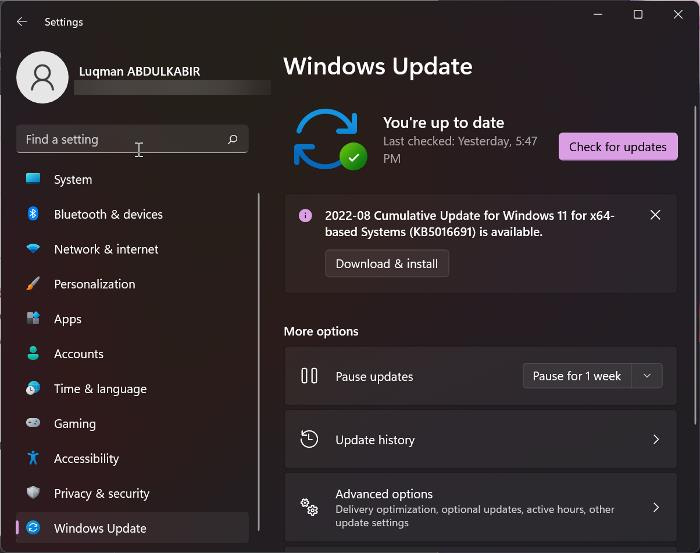
Tällä hetkellä vain Windows 10 (2004) ja Windows 11 tukevat WPA3:a. Tämä tarkoittaa, että jos tietokoneellesi ei ole asennettu yhtä näistä Windows-versioista, se ei voi muodostaa yhteyttä Wi-Fi-verkkoon WPA3-suojauksella. Lisäksi, jos käytät jo jotakin Windows-versioista, varmista, että sinulla on uusimmat päivitykset asennettuna. Näin voit tarkistaa päivitykset Windows 11:ssä:
- Lehdistö Windows + minä avata asetukset .
- Lehdistö Windows-päivitykset .
- Valita Tarkista päivitykset .
3] PC:ssä on oltava langaton verkkosovitin, joka tukee WPA3:a.
Jokaisessa tietokoneessa on erityinen langaton verkkosovitin, joka voi vaihdella tietokoneen merkin ja tilan mukaan. Jokaisella näistä langattomista verkkosovittimista on omat ominaisuudet ja tuki. Tämä tarkoittaa, että jos langaton verkkosovitin ei tue WPA3:a, et voi muodostaa yhteyttä Wi-Fi-verkkoon käyttämällä tietokoneesi suojaustyyppiä. Voit tarkistaa sen valmistajan verkkosivustolta, tukeeko langaton sovittimesi WPA3:a, tai vielä parempaa, käytä tätä menetelmää:
- Avaa komentokehote.
- Syötä n etsh wlan näyttää ajurit ja paina Enter.
- Katso sitten alle Todennusta ja salausta tuetaan infrastruktuuritilassa ja katso, onko siinä WPA3-Personal.
Jos sinulla on WPA3-yhteensopiva reititin ja verkkosovitin, tämän tyyppisen suojauksen käyttämiseen vaaditaan vain Windows-päivitys. Jos kaikki nämä vaatimukset täyttyvät, voit helposti muodostaa yhteyden Wi-Fi-verkkoon WPA3-suojauksen avulla Windows 11:ssä.
white noise -sovellus tietokoneelle
Lukea: Selitys WPA3-Personal- ja WPA3-Enterprise Wi-Fi-salauksesta
Mistä tiedän, olenko yhteydessä WiFi-verkkoon WPA3-suojauksella?
Voit selvittää, oletko yhteydessä Wi-Fi-verkkoon WPA3-suojaustyypillä seuraavasti:
- Yhdistä Wi-Fi-verkkoon ja napsauta hiiren kakkospainikkeella Wi-Fi-kuvake tehtäväpalkin oikealla puolella.
- Klikkaa Verkko- ja Internet-jako .
- Napsauta näkyviin tulevassa ikkunassa Wi-Fi ja valitse WiFi-verkko, johon olet yhteydessä.
- Vieritä Wi-Fi-verkkosivua alaspäin ja tarkista arvo ennen turvallisuustyyppi .
- Jos se on WPA3, olet yhteydessä WiFi-verkkoon WPA3-suojauksella.
Lukea : Kuinka skannata Wi-Fi-QR-koodi Windows 11/10:ssä?
Voiko laitteeni muodostaa yhteyden WPA3:een?
Jos kaikki artikkelin vaatimukset täyttyvät, laitteesi voi muodostaa yhteyden Wi-Fi-verkkoon WPA3-suojauksella. Lisäksi WPA3 toimii kaikkien Wi-Fi 6 -yhteyttä tukevien laitteiden kanssa.















